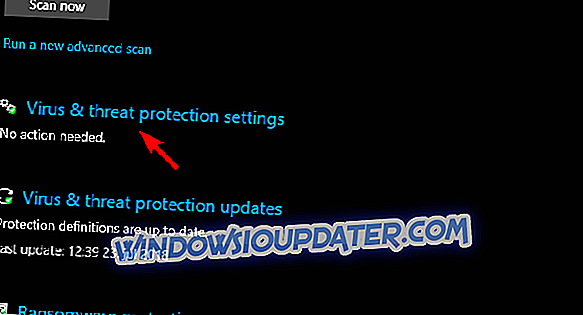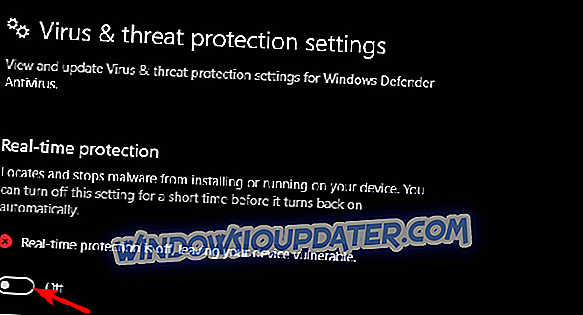Avira est probablement l'antivirus tiers gratuit le plus utilisé actuellement. Tandis que d'autres solutions fonctionnent sur une variété de cartes différentes, le trait de prédilection d'Avira est la suite de fonctionnalités comprenant même un VPN. Les problèmes d’Avira sont également assez rares, ce qui les place devant d’autres outils. Cependant, cette utilisation transparente est rapidement perturbée par des problèmes mineurs. Un problème fréquemment signalé concerne les mises à jour ou plutôt l'incapacité d'Avira de télécharger des mises à jour.
Nous nous sommes assurés de fournir quelques solutions au problème, alors si vous êtes du côté affecté, veillez à les vérifier ci-dessous.
Impossible de mettre à jour Avira Antivirus? Voici le correctif
- Désactiver Windows Defender
- Désactiver temporairement la protection Web
- Réinstallez Avira
- Mettre à jour Avira manuellement
1: désactiver Windows Defender
Tout d'abord, pour qu'un antivirus tiers fonctionne de manière transparente, vous devez abandonner la protection intégrée. Windows Defender est automatiquement désactivé après une installation. Cependant, cela n'a apparemment pas besoin d'être le cas. Nous vous suggérons d’inspecter Windows Defender et de le désactiver si nécessaire. Windows Defender devrait coopérer avec Windows Defender, mais de nombreux problèmes ont été signalés lorsque les deux solutions de protection étaient activées simultanément.
De même, si vous avez déjà installé une autre solution avant Avira, nous vous suggérons d'effacer tous les fichiers et entrées de registre associés restants. La meilleure façon de le faire est d'utiliser des outils tiers, mais vous pouvez également informer et le faire à la main avec les mêmes résultats.
Voici comment désactiver Windows Defender et s’appuyer uniquement sur Avira (au moins dans le segment de protection en temps réel):
- Ouvrez Windows Defender .
- Protection contre les virus et les menaces ouverte.
- Sélectionnez Paramètres de protection contre les virus et les menaces .
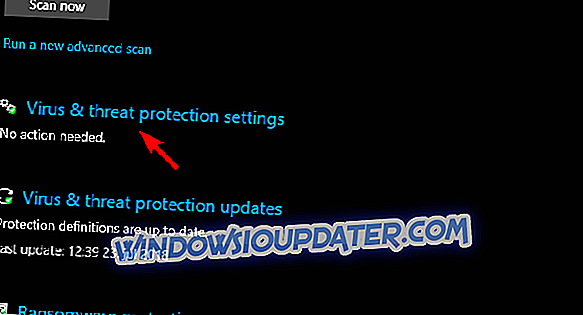
- Désactiver la protection en temps réel .
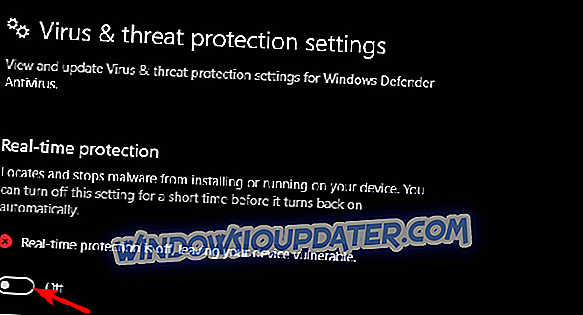
2: désactiver temporairement la protection Web
Comme Avira couvre tous les segments de protection possibles, comme toute autre suite, il veille également à protéger la navigation sur le Web. Maintenant, nous ne pouvons pas savoir pourquoi, mais certains utilisateurs ont résolu le problème en désactivant simplement la protection Web de façon temporaire. Ils ont ensuite pu mettre à jour le client Avira pour Windows 10 sans problèmes supplémentaires.
Dans cet esprit, nous suggérons d'essayer. Suivez les instructions pour désactiver la protection Web dans Avira:
- Ouvrez Avira Antivirus .
- Sélectionnez Paramètres .
- Protection Internet ouverte.
- Désactiver la protection Web .
- Essayez de télécharger les mises à jour.
3: réinstaller Avira
Réinstaller Avira pourrait également vous aider. Maintenant, afin de réparer les erreurs de l'installation actuelle, vous devrez réinstaller Avira proprement. Cela inclut la suppression de tous les fichiers associés restants et des entrées de registre. La première partie peut être réalisée manuellement, mais pour la suppression des entrées de registre, nous vous suggérons de télécharger l'outil Avira RegistryCleaner.
Suivez ces étapes pour effectuer une réinstallation propre d'Avira Antivirus sur Windows 10:
- Téléchargez Avira RegistryCleaner, ici.
- Maintenez la touche Maj enfoncée et cliquez sur Redémarrer pour redémarrer votre PC dans le menu Avancé.
- Sélectionnez Dépanner, puis Options avancées .
- Cliquez sur Paramètres de démarrage, puis sur Redémarrer .
- Choisissez le mode sans échec ou le mode sans échec sur l'écran suivant.
- Accédez à Panneau de configuration> Désinstallez un programme et supprimez Avira .
- Exécutez l'outil Avira RegistryCleaner pour effacer toutes les entrées de registre.
- Accédez à C: Program Files (ou Program Files 86x) et supprimez le dossier Avira.
- Redémarrez votre PC et téléchargez la dernière itération Avira, ici.
- Installez-le et cherchez des améliorations avec la mise à jour.
4: mettre à jour Avira manuellement
Enfin, s'il s'agit d'un bogue ou d'un blocage mineur sur les serveurs dédiés, le téléchargement manuel de la mise à jour de la définition du virus peut être utile. La mise à jour manuelle des définitions devrait vous aider et les mises à jour automatiques devraient être applicables par la suite. Vous pouvez télécharger la mise à jour à définition unique à la main. Vous pouvez également utiliser l'outil qui charge les mises à jour des définitions et les stocke en interne pour toutes les applications Avira.
Suivez ces étapes pour télécharger manuellement les mises à jour Avira:
- Téléchargez le générateur Avira Fusebundle, ici.
- Déballez-le et enregistrez quelque part, vous pouvez facilement y accéder.
- Exécutez le fichier Fusebundle.exe .
- Ouvrez Avira et cliquez sur Mettre à jour> Mise à jour manuelle .
- Chargez le fichier compressé VDF stocké dans le dossier Avira Fusbundle Generator> Install.
- Attendez que les mises à jour soient installées et redémarrez votre PC.
Cela dit, nous pouvons conclure cet article. Si le problème de mise à jour persiste, nous vous suggérons de partager les fichiers journaux sur le forum d'assistance officiel. Ou vous pouvez contacter le support directement. Si vous avez des suggestions supplémentaires ou des solutions de rechange, nous vous encourageons à les partager avec nous dans la section commentaires ci-dessous.